島根の司法書士、坂根(@sakane0958)です。
コマンドラインランチャーBluewindを使っている方が、新しいPCにBluewind設定をコピーする方法を説明します。
手順
まず、bluewindフォルダをコピーして新PCに移します。
USBでもDropboxでもお好きな方法で。
次に、bluewind.exeを実行してみます。窓に自分が登録して使っているコマンドを入力してみて、候補が出てくるかどうかでその次の対応が分岐します。
1.今までのコマンドが使えた場合
ラッキーなパターンです。
基本的には、そのままでOK。
「リンク切れの確認」に進んでください。
2.今までのコマンドが使えず、初期状態の場合
「Users」フォルダの中に、旧パソコンのWindowsユーザ名(以下、「旧ユーザ名」と呼びます)のフォルダと、新パソコンのWindowsユーザ名(以下、「新ユーザ名」と呼びます)の2つのフォルダがあるはずです。
旧ユーザ名のフォルダに今まで使っていたコマンド等の設定が入っています。
新ユーザ名のフォルダは、先ほどのbluewind.exeの実行によって作成されたフォルダです。
これらのフォルダ名を入れ替えてやれば、OK。
念のため、タスクトレイから右クリックでbluewindを終了させ、新ユーザ名フォルダのフォルダ名をコピーしてから、新ユーザ名のフォルダは削除します。
そして、旧ユーザ名のフォルダ名を新ユーザ名に変更してbluewind.exeを起動すれば、移行完了です。
リンク切れの確認
旧パソコンには存在したが、新パソコンには存在せず、アクセスできないものが混じっていると、コマンド実行時、そのコマンドが候補に含まれる時に軽くフリーズすることがあります。
Evernoteのノートリンクなどのように、リンク切れでも支障無いものを除き、リンク切れのコマンドが無いように、移行時にチェックしておくと快適です。
複数のパソコンでよく使うファイルがあり、Dropbox等で同期して使っている場合、それぞれのパソコンのDropboxフォルダのパスを合わせておくとショートカットが共通になるので便利です。
私はどのPCも、Dropboxは「C:\Shared\Dropbox」、SugarSyncは「C:\Shared\SugarSync\マジック ブリーフケース」とするようにしています。
リンク切れになる具体例
私がリンク切れになる実例として注意しているのは、主に下記の二つです。
環境が異なるPCへの設定コピー
自宅PCの設定を職場のPCにコピーするような場合、自宅のNASのフォルダを開くコマンドなどはリンク切れになります。
Windowsの32Bit、64Bitが異なるPCへの設定コピー
32Bitマシンでは、「Program Files」というフォルダ名だったものが、64Bitマシンでは「Program Files (x86)」となったりします。
この場合、例えば双方にEvernoteがインストールされていても、リンク切れになってしまいます。
このパターンでは、個別にコマンドを編集しました。
編集後記
この記事は、私がBluewindを使っているのを見てBluewindを使う用になった方からご相談を受け、その方に説明した内容を記事にしてみたものです。
人から訊かれることというのは、他にも知りたい人がいるものですので、良いきっかけをいただいたと思っています。
関連記事
[bluewind]有能なコマンドラインランチャーの紹介 – パソコンの奥からズボッと必要なものを取り出せる感覚 | 流れるような一日を
Bluewindの魅力を紹介したくて書いた記事。
手に馴染むと手放せなくなるツールです。


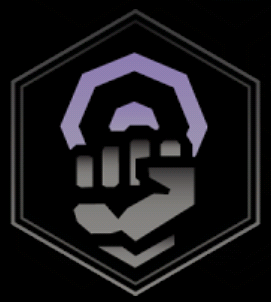

コメント